Co dělat, když je ztraceno heslo správce Windows
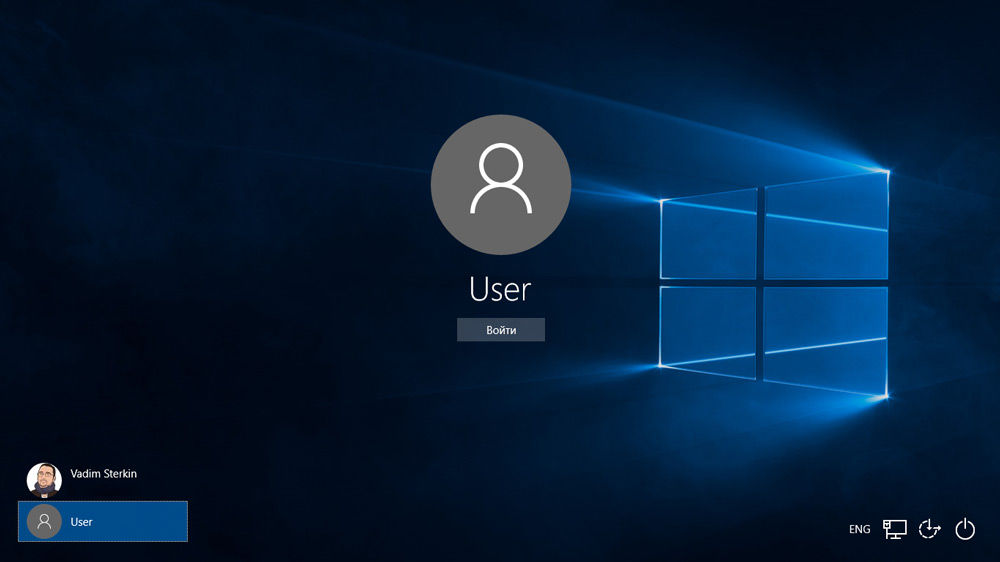
- 4821
- 490
- MUDr. Atila Brázdil
Úvod
Pro bezpečné ukládání osobních údajů používá mnoho uživatelů heslo pro svůj účet. Pokud jste jediným uživatelem počítače, váš účet je účet účtu správce. Poskytuje v případě potřeby přístup ke všem funkcím systému pro tenký ladění a také vám umožňuje upravit systémovou část systému souborů.
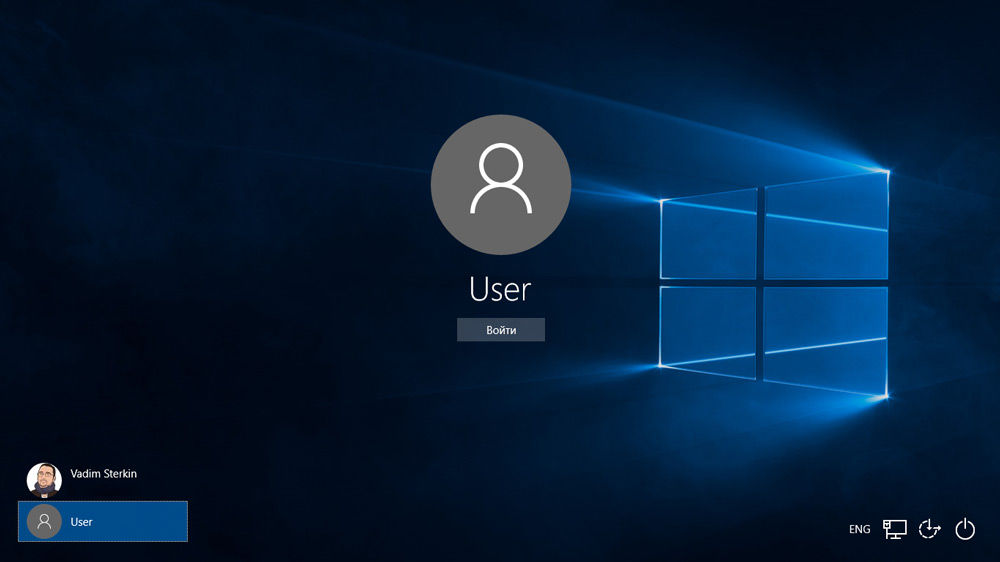
Heslo správce poskytuje přístup k funkcím celého systému
Ale problém se stal - majitel zapomněl na přístupový kód správce a při pokusu o vstup vidí zprávu o nesprávném zadaném hesle a nemožnosti vstoupit do systému. Situace je také zhoršena skutečností, že Windows ukládá všechna hesla v spolehlivě chráněném sekci na pevném disku pomocí systému SAM. Z bezpečnostních důvodů získejte přístup k němu a zjistěte, že heslo není tak jednoduché, jak by se mohlo zdát na první pohled. Na jedné straně vás to ochrání před intervencí třetí strany, ale na druhé straně to kazí životem skvěle, pokud zapomenete na kombinaci přístupu. Uživatelé Windows 7 jsou nejsilněji utrpěni, protože tato verze OS nabízí práci pouze s místním účetnictvím, na rozdíl od novějších Windows 8, 8.1 a 10. Zde může uživatel připojit účet společnosti Microsoft k počítači a v případě zapomenutého hesla jej bude moci jej propustit z jakéhokoli zařízení z jakéhokoli zařízení. Majitelé PC na sedm mohou odstranit pouze heslo správce.
Naštěstí všechno není tak děsivé, jak se může zdát na první pohled. Pokud postupujete podle našich podrobných pokynů, jak resetovat heslo správce Windows 7 při používání místního účtu a také jak zjistit heslo, můžete bez velkých obtíží vyřešit svůj problém v krátké době bez vnější nápovědy. Začínáme tedy.
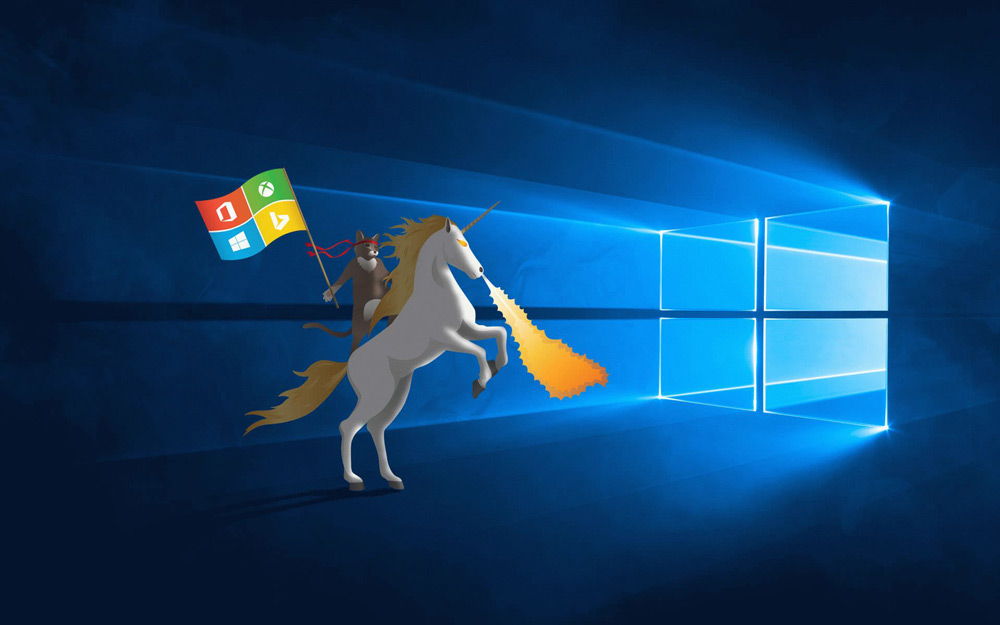
Problém vstupu do systému zařízení můžete vyřešit
Metoda 1. Použití instalačního disku nebo obrazu obnovy
Chcete -li to provést, budete potřebovat spouštěcí disk nebo flash disk s okny nebo předem vytvořený regenerační disk (to může být také flash disk). Pokud druhý nemusí být požádán, protože je nepravděpodobné, že budete neustále vytvářet čerstvé regenerační disky, pak instalační obrázek si můžete stáhnout na velkém počtu webů.
- Vložte disk nebo flash jednotku do PC, v BIOS, označte nosiče jako prioritu při načítání. To je nutné, aby došlo k zatížení z externího média, a ne z postaveného pevného disku.
- V závislosti na verzi Windows klikněte na diagnostiku - další parametry - příkazový řádek nebo obnovení systému - pak - příkazový řádek.
- Když se příkazový řádek otevře, přidejte regedit a klikněte na Enter.
- Kliknutím na sekci HKEY_LOCAL_MACHINE jej vyberte, klikněte na soubor - Stáhněte si keř.
- V okně, které se otevřelo, přejděte na C: \ Windows \ System32 \ config (pokud je systém nainstalován v jiné části, bude adresa mírně odlišná) a otevřete systém systému.
- Jaká je načtená sekce s jakýmkoli názvem, například 555.
- V editoru registru najděte sekci HKEY_LOCAL_MACHINE \ 555 \ Setup, najděte tam parametry CMDLINE a SETUPTPY. Klikněte na každou z nich dvakrát a změňte ukazatele na následující:
- CMDLINE - CMD.Exe.
- SetUpType - 0 změna na 2.
- Označte oddíl 55, který jste vytvořili, poté klikněte na soubor - Vyložte keř.
- Odstraňte USB flash disk nebo disk, zavřete všechny aktivní nástroje, vyberte „restartování“ v hlavním okně Master Recovery Master.

Zvýrazněte sekci hkey_local_machine, jak je uvedeno na rýži
Po restartu u vstupu do systému bude nasazen příkazový řádek. S jeho pomocí a budeme provádět další operace.
Resetovat heslo
Chcete -li resetovat heslo, použijte následující příkaz:
Čisté přihlašovací heslo uživatele
Tento příkaz je relevantní, pokud si přesně pamatujete psaní uživatelského jména. Pokud jste zapomněli, vytiskněte příkaz čistého uživatele, po kterém se zobrazí všechny účty uložené na PC.
Vytvoření nového účtu
Pokud jste nainstalovali jediný účet správce, je nutné jej vytvořit zadáním několika příkazů. Chcete -li to provést, zadejte je na příkazovém řádku jeden po druhém:
Čisté přihlašovací heslo uživatele /přidat
Čisté správci lokálních skupin přihlášení /přidání
Čisté uživatelé lokálních skupin se přihlašují /smazat
První tým nejprve vytvoří nový účet, poté jej připisuje skupině administrátorů a poté odebere ze skupiny uživatelů. Po použití všech příkazů zavřete příkazový řádek.

Nyní máte účet správce
Vstup do systému
Po vytvoření nového účtu s novým heslem můžete snadno zadat systém Windows.
Poznámka! Tímto způsobem nebudete moci zjistit heslo, stačí ho upustit!
Metoda 2. Používání nástrojů třetích stran
Editor hesla offline nt
Pokud první metoda zahrnovala použití standardních funkcí systému Windows, druhá nabízí k použití nástrojů třetí strany k vypuštění hesla správce Windows 7. Jedním z nejpřijatelnějších je editor hesel offline nt, který vám umožňuje získat plný přístup do systému systému OS. Heslo můžete odstranit nebo změnit a aktivovat účet správce. Nástroj nepředstavuje grafické rozhraní, ale přesto není vůbec obtížné se s tím vypořádat. Každá fáze je očíslována a je naznačeno, že musíte udělat. Jaké kroky by tedy měly být provedeny k resetování hesla pomocí tohoto nástroje?
- Na jiném počítači nebo notebooku přejděte na web vývojáře, přejděte sekcí Bootdisk ke stažení a stáhněte si verzi, kterou potřebujete. Název souboru se skládá z čísel a písmen. Pokud chcete vytvořit spouštěcí disk, stáhněte si soubor, ve kterém je CD přítomen, pokud používáte Flash Drive, pak USB.
- Pokud disk používáte, napište stažený obrázek prostřednictvím programu nahrávání a pokud jste Flash Drive, postupujte podle následujících manipulací:
- Zkopírujte obsah archivu na jednotce flash bez vytvoření dalších souborů.
- Rozšiřte příkazový řádek jménem správce.
- Použijte tým F: \ syslinux.exe -ma f:, kde místo f napište dopis, pod kterým je flash disk určen ve vodiči Windows. Pokud to nevydává žádnou chybu, pak bylo vše podepsáno tak, jak by to bylo.
- Vložte své externí média do počítače, v bios, vložte to jako první při načítání, zapněte počítač. Místo okna pro pozdrav Windows by mělo začít rozhraní.
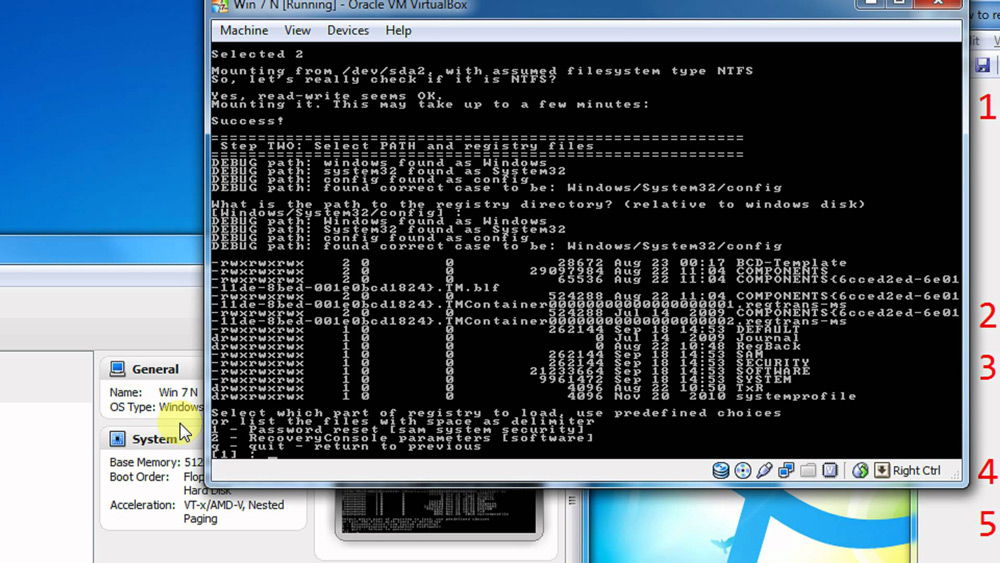
Nebude obtížné zjistit aplikaci
Krok 1
Nejprve si musíte vybrat část pevného disku, na které jsou okna nainstalována. Program poskytuje seznam sekcí disku označující jejich velikost, na které byste se měli zaměřit. Pokud si pamatujete, že obvykle je systém nainstalován na pohonu CL, což je několikrát méně než D disk, bude docela obtížné udělat chybu. Zadejte čísla s číslem sekce a stiskněte tlačítko Enter.
Krok 2
Dále musíte zadat cestu k souborům registru. Program nabízí výchozí cestu, souhlasím s ní a klikněte na Enter.
Poté vyžaduje nástroj, kterou část registru musíte stáhnout. Vyberte 1 - Resetování hesla [SAM System Security], klikněte na odpovídající číslici a potvrďte tlačítko Enter.
Krok 3
Změna nebo resetování hesla úpravou uživatelských dat v registru. Nástroj bude spuštěn hlavní interaktivní nabídkou CHNTPW, ve kterém jsou okamžitě vybrány odstavec 1 - Upravit uživatelská data a hesla. Potvrďte volbu stisknutím tlačítka Enter. Pokud potřebujete změnit heslo, vyberte 2 - Upravit (nastavit nové) Heslo uživatele.
V nabídce CHNTPW Úpravy uživatelských informací a hesel jsou všechny účty počítače zobrazeny s jejich označením kódu v hexadecimálním číselném systému (sloupec RID). Máme zájem o účet správce, nejčastěji se zobrazí nejprve v seznamu a vybrán ve výchozím nastavení. Pokud je název účtu zobrazen anglickými písmeny, vytiskněte jej do vstupního pole pod tabulkou, pokud Rusové, použijte informace ze sloupce RID. Záznam ve vstupním poli bude ve formátu 0xABCD, kde místo ABCD musíte dát hodnotu z tabulky. Volba je potvrzena tlačítkem Enter.
Další je zobrazena nabídkou Uživatelské úpravy se seznamem akcí, které lze provést s účtem správce správce. Vyberte 1 - Vymažte heslo uživatele (prázdné) a potvrďte tlačítko Enter. Program musí podávat zprávy o úspěšném propuštění hesla.
Krok 4
Přispívající změny (Krok čtyři: Změny zpětného psaní). Klikněte na postupně ! a Q pro opuštění předchozí nabídky, po které nabídne nástroj k udržení změn vydáním požadavku „o zápisu souborů zpět! Udělej to?". Zadejte Y a otisk n pro další požadavek.
Pro restart zadejte příkaz Restartovat nebo klikněte na malé tlačítko na jednotce počítačového systému. Systém vás spustí bez žádosti o heslo. Můžete jej nainstalovat sami do nabídky Manalur Manual.
Velitel ERD
Další poněkud pokročilý nástroj pro resetování hesla správce systému Windows. Nejprve musíte vytvořit nakládací flash disk s nástrojem na pracovním počítači. Pro tohle:
- Připravte flash disk s objemem alespoň 1 GB a také stáhněte následující čtyři soubory: Hpusbdisk.Zip, Ghost32.Exe, grub4dos.Zip, obrazový soubor velitele ERD ve formátu Gho.
- Vložte jednotku USB Flash do počítače a poté spusťte hpusbdisk.Exe, v okně zařízení, vyberte jednotku, systém souborů, označte jej jako FAT32 a poté klikněte na tlačítko Start. Flash Drive bude naformátována, takže buďte opatrní, abyste na něm někde uložili důležité informace.
- Zašroubujte archiv grub4dos.zip a začněte grubinst_gui.Exe, poté v poli disku, vyberte flash disk a klikněte na tlačítko Instalovat na samém dolní části. V případě úspěšného dokončení postupu byste měli vidět zprávu následujícího obsahu: „MBR/BS byla úspěšně nainstalována. Stisknutím tlačíte ... “. Nyní můžete bezpečně přejít na další fázi.
- Spuštění Ghost32.EXE - Klikněte na OK - Local - Disk - Z obrázku a poté zadejte soubor ERD.Gho a klikněte na něj myší.
- V okně, která se otevírá, vyberte flash disk, klikněte na OK - OK - ano a počkejte, až se na konci vytvoří načítání flash disk. Obvykle to trvá 10-15 minut.
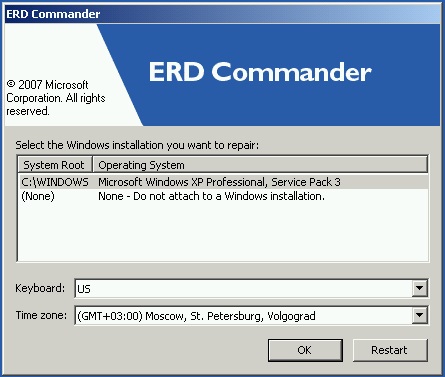
Po načtení se okno pro výběr okna objeví přední operační systém Windows
Nyní musíte spolupracovat s velitelem načítací flash disk. Zde je to, co musíte udělat:
- Připojením jednotky USB flash k počítači prostřednictvím BIOS nakonfigurujte prioritu spouštění tak, aby je Flash Drive první a zapněte PC.
- Vyberte svou verzi Windows. Pokud zaměníte vypouštění systému, pak je to v pořádku, právě v další fázi bude nástroj vynechat chybu a postupem můžete nejprve opakovat.
- Po čekání na načtení vyberte nainstalovaný operační systém klikněte na další - Microsoft Diagnostics - Master of Asword Changes.
- Uvidíte okno se seznamem uživatelů a hesel zadávání polí. Vyberte účet správce, zapište si nové heslo a potvrďte jej.
- Vytáhněte jednotku USB flash z USB, spusťte v normálním režimu a použijte nové heslo.
Poznámka! Heslo tímto způsobem nemůžete zjistit, pouze smazat nebo nainstalovat nový!
Metoda 3. Substituce souboru systému
Určitě jste slyšeli o funkci klíče odlepení. Stačí rychle stisknout tlačítko Shift 5krát, jak okno vyjde s žádostí o aktivaci režimu. Za to odpovídá soubor Sethc.Exe, umístěná v systémové části Windows. Je zajímavé, že jej můžete aktivovat i v okně zadávání hesla při spuštění Windows. Ale protože situace je taková, že ji uživatel zapomněl, musíme ji nahradit souborem CMD.exe odpovědný za otevření příkazového řádku. Jak to udělat?
- Načíst z externího nosiče Windows v okně instalace klikněte na Obnovení systému - příkazový řádek.
- Neustále používejte následující příkazy:
- Kopie C: \ Windows \ System32 \ Sethc.Exe C: \ - Chcete -li vytvořit záložní kopii nástroje SETHC.Exe.
- Kopie C: \ Windows \ System32 \ CMD.Exe C: \ Windows \ System32 \ Sethc.Exe - Chcete -li vyměnit soubor Sethc.Exe na CMD.Exe.
- Proveďte počítač v normálním režimu.
- Když se objeví okno hesla, stiskněte tlačítko Shift pětkrát, po kterém se příkazový řádek otevře.
- Chcete -li změnit heslo, vytiskněte příkaz Čisté přihlašovací heslo uživatele, Poté se znovu načtěte a nyní se můžete určitě dostat do systému.
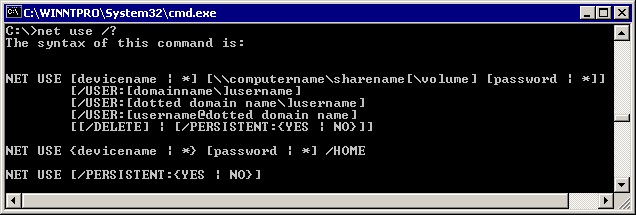
Použijte příkaz čistého uživatele a restartujte počítač
Poznámka! Tímto způsobem nemůžete zjistit heslo, pouze smazat!
Jak zjistit heslo účtu
V tomto odstavci se setkáme s tím, jak hacknout heslo správce nebo to jen zjistit. Ve skutečnosti je v mnoha případech jednoduše snazší nevypouštět heslo, ale jednoduše spočítat zapomenuté. K tomu potřebujeme obslužnu OPHCrack, který má schopnosti, které potřebujeme. Je schopen pracovat v grafickém a textovém rozhraní a podle tvůrců může zjistit téměř jakékoli heslo uložené ve vašem systému. Jak to použít?
- Přejděte na oficiální web a stáhněte si vhodnou verzi: Ve formě instalačního souboru programu, pokud můžete vstoupit do systému nebo živé CD a vytvořte nakládací dopravce, pokud to systém nedovolíte, protože jsem zapomněl na Heslo.
- Spusťte instalační soubor nebo zatížení z flash disku nebo disku a vyberte grafiku nebo texturu rozhraní.
- Počkejte, až bude nástroj přečte a vezme na obrazovku hesla systému. V závislosti na síle počítače to může trvat různé časy.
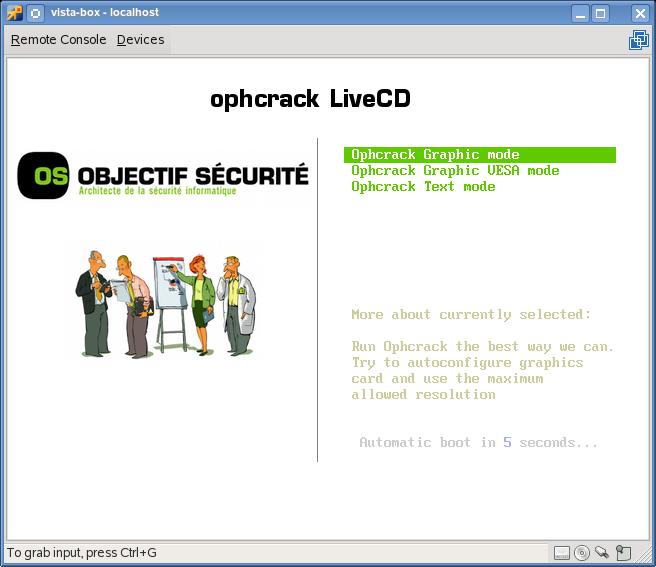
Chcete -li resetovat heslo, stáhněte si program OPHCrack Utility
To je vše. Jak vidíte, není nic komplikovaného a pokud vaše heslo není příliš komplikované, pak vám program pomůže zjistit. Poté můžete systém znovu zadat a zadat svůj přístupový kód. Praxe ukazuje, že pokud je heslo velmi komplikované, sestávající z kombinace velkých a malých písmen, stejně jako čísel, pak se program nemusí vyrovnat.
Závěr
Doufáme, že vám naše instrukce pomohla v situaci, kdy jste zapomněli heslo vašeho účtu Windows. Nyní víte, jak to upustit a nainstalovat nový. Pokud máte dotazy, zeptejte se jich v komentářích.
- « Resetování hesla systému Windows pomocí spouštěcí jednotky
- Metody resetování iPhone pro nastavení továrny »

